När du har två högtalare hör du vissa ljud på den ena och resten av ljuden på den andra. Så om en högtalare slutar fungera, kommer det att finnas några ljud som du inte kommer att höra. Om du inte vill missa något måste du aktivera Mono-ljud i Windows 11. Processen är enkel, och det finns olika alternativ du kan välja mellan för att aktivera eller inaktivera den.
Hur man slår på monoljud i Windows 11
Alternativ 1
Ett sätt att komma åt alternativet Mono-ljud är genom appen Inställningar.
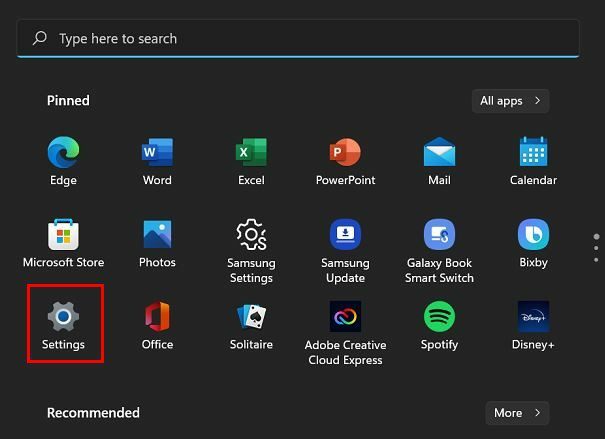
Öppen inställningar genom att klicka på Windows startknapp och gå till Systemet, följt av Ljud alternativ.
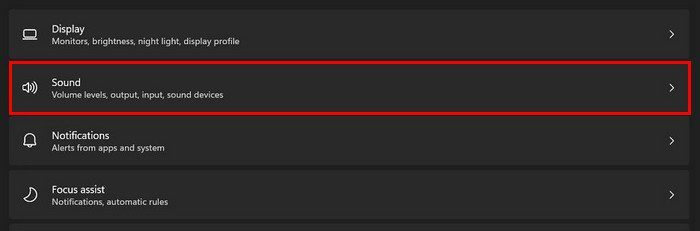
När du är i Sound, leta efter och växla till alternativet Mono-ljud. Om du någonsin ändrar dig, följ dessa steg för att stänga av den igen.
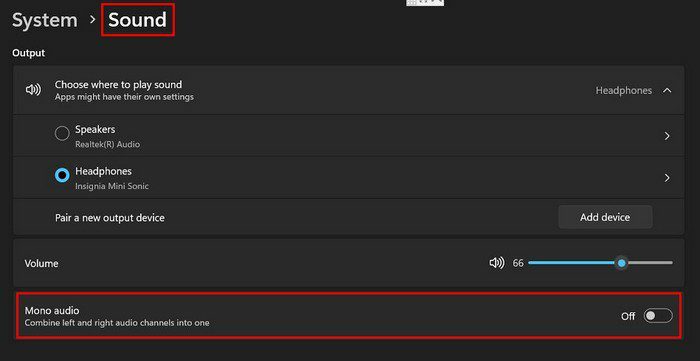
Alternativ 2
Du kan också komma åt det här alternativet via tillgänglighet. Öppna Inställningar som du brukar, men klicka på tillgänglighetsalternativet den här gången.
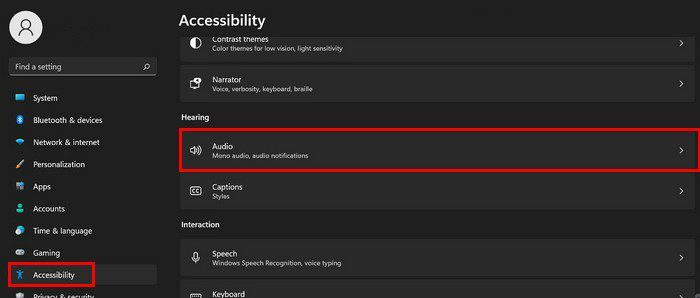
Under hörselavsnittet klickar du på alternativet Ljud, så bör du kunna se alternativet Monoljud. Slå bara på den så är du igång. Det här är två sätt som du kan komma åt alternativet Mono-ljud på din Windows 11-dator. Om du någonsin vill stänga av den, följ stegen som nämns, även om det står att det är att slå på dem eftersom du bara behöver stänga av dem. Samma steg gäller.
Slutsats
Du kommer inte att missa några ljud genom att ändra ljudalternativen på din Windows 11-dator. Du kan komma åt alternativet Mono-ljud genom alternativet System eller Tillgänglighet. Om du har problem med ett alternativ kan du alltid prova det andra. Vilket val tror du att du ska gå med? Dela dina tankar i kommentarerna nedan, och glöm inte att dela artikeln med andra på sociala medier.